学分申报流程文档格式.docx
《学分申报流程文档格式.docx》由会员分享,可在线阅读,更多相关《学分申报流程文档格式.docx(13页珍藏版)》请在冰豆网上搜索。
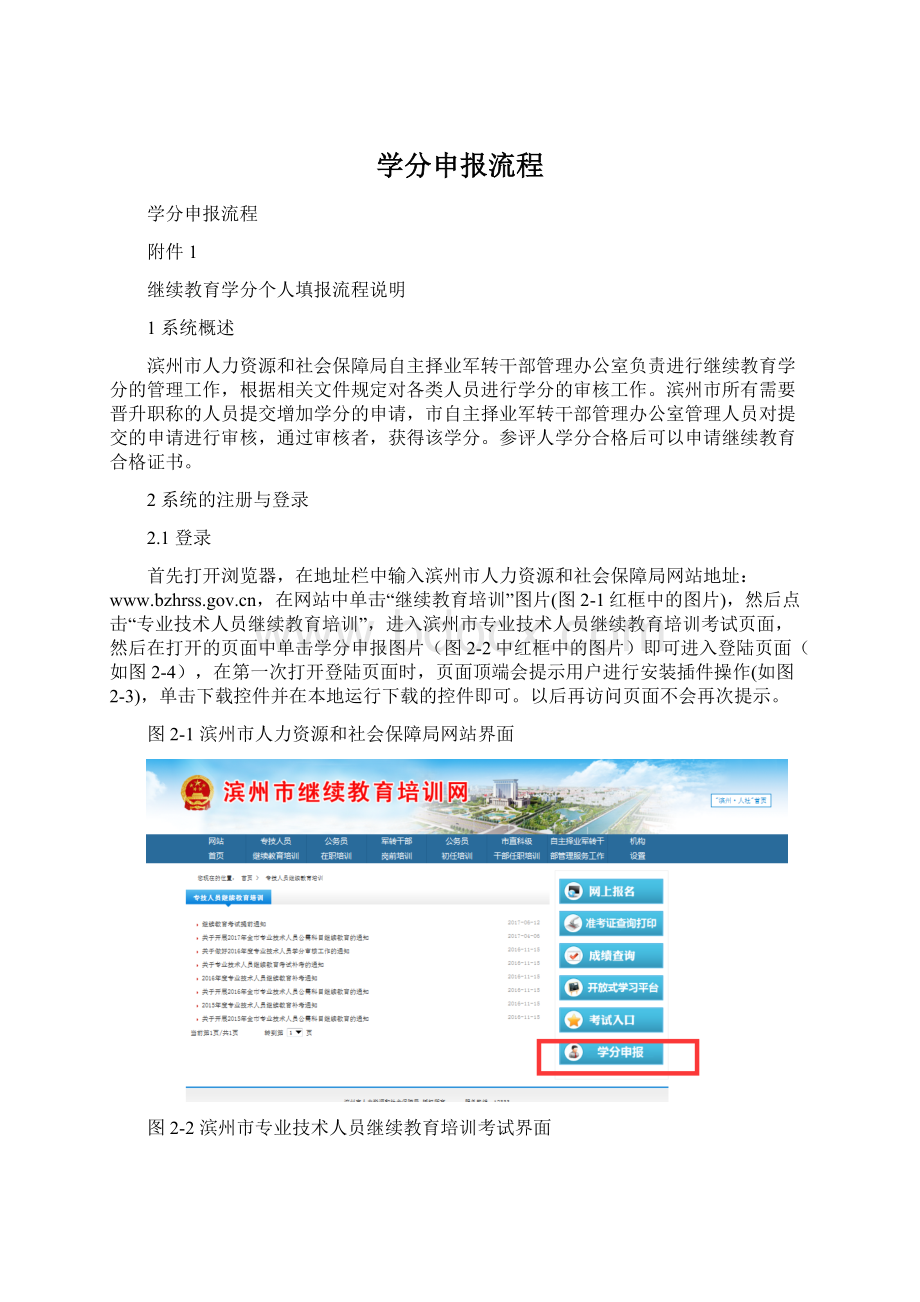
图2-2滨州市专业技术人员继续教育培训考试界面
图2-3第一次打开的登录界面
图2-4登录界面
进入如图2-4的登录界面,如果参评人有考试系统的帐户,可以用考试系统的帐户登录本系统。
若参评人目前还没有的帐户,可以点击【注册】按钮进入注册页面。
账号默认为姓名+密码的形式,如张三的身份证号为371123************,则账号为:
张三371123198201011234。
默认密码为身份证号后六位。
2.2注册
图2-5注册页面
进入注册页面后,按照每个文本框下的要求输入正确的个人信息,然后点击【立即注册】按钮进行注册。
注册成功后会弹出如下对话框。
请各位用户留意对话框上的信息。
注册后,系统的登录名为:
姓名加身份证号码,如:
张三371134198704094618;
系统的登录密码为:
身份证号码的后六位,如:
张三的密码为094618。
图2-6注册成功提示信息
注册成功后,再次返回登录页面。
如(图2-4)。
输入用户名和密码登入系统。
2.3登入页面
图2-7登入页面
登入账号后,会弹出“来自网页的消息”,单击确定即可。
第一次登入时还会在页面的上方提示下载插件,下载并进行安装以后便不再提示。
3系统界面简介
进入系统后会出现如下界面。
图3-1系统界面
区域1为学分管理的功能菜单栏。
区域2为操作区域,点击区域1中的某一个菜单,会在区域2中显示相关界面。
区域3主要显示一些信息。
该区域的右上角有三个链接:
修改密码、注销、退出。
4个人信息维护
进入系统后,默认打开的即为『个人信息维护』界面。
用户也可以点击图3-1中区域1的『个人信息维护』。
图4-1学分管理菜单
在如图3-1的区域2中会显示如下界面。
图4-2个人基本信息维护
当信息不完整时,在界面的左下角会有红色的提示信息。
此时,页面上的数据都是不可修改的。
点击【修改】按钮,这时页面上的数据都变成可修改的。
此时,界面上的【修改】按钮被【取消】按钮代替。
填写信息后,点击【保存】保存信息,点击【取消】则取消修改操作。
业务规则
1.红色*为必录信息项。
2.没有专技职务的参评人『专业技术职务系列』请选择“无专业技术系列”,『专业技术职务名称』选择“未定职称”。
也不需要填写专业技术评定时间。
3.『专业技术评定时间』是指已有专技职务的参评人,当前拥有的职务的评定时间。
有专技职务的人员必须填写『专业技术评定时间』。
4.注册系统前学分即注册系统之前的积累学分。
5.保存信息后,用户的『积累学分』信息会由人力资源和社会保障局人事培训中心进行审核。
审核通过之后该学分无法修改。
6.个人信息中只有『积累学分』需要审核。
界面中的『审核状态』指的是『积累学分』的审核状态。
7.各个参评人务必先完善个人的基本信息,然后再进行学分申请和其他操作。
5.学分申请
参评人的学分由公需科目考试和其他方式获得。
具体参见《滨州市专业技术人员继续教育学分考核登记办法》。
5.1成果发明类学分申请
点击如图3-1中区域1内的『成果发明类学分申请』。
图5-1菜单位置
点击后,出现如下界面:
图5-1成果发明类学分申请
点击【新增】按钮,出现一个下拉菜单,包括『新增成果』和『新增专利』。
图5-3新增按钮
5.1.1新增成果
图5-4新增成果
1.红色*为必填项。
2.信息填写完整后,可以点击【计算学分】按钮,会在『申请学分』文本框内显示可以申请的学分。
该数据仅供查看。
点击【保存】后,系统会重新根据成果信息计算学分。
3.当成果信息修改后,界面上的学分会置为0分,需要重新计算学分。
5.1.2新增专利
图5-5新增专利
1红色*为必填项。
2信息填写完整后,可以点击【计算学分】按钮,会在『申请学分』文本框内显示可以申请的学分。
3当成果信息修改后,界面上的学分会置为0分,需要重新计算学分。
5.2论文著作类学分申请
点击如图3-1中区域1内的『论文著作类学分申请』。
图5-6功能位置
点击后出现如下页面:
图5-7论著类学分申请
点击【新增】按钮,出现如下下拉菜单,包括『新增论文』、『新增论文集』、『新增专著』。
图5-8新增按钮点击
5.2.1新增论文
图5-9新增论文
3操作过程中,当成果信息修改后,界面上的学分会置为0分。
再次点击【计算学分】按钮,可以查看可以申请的学分。
5.2.2新增论文集
图5-10新增论文集
5.2.3新增专著
图5-12新增专著
5.3学历培训类学分申请
点击如图3-1中区域1内的『学历培训类学分申请』。
图5-13功能位置
点击后出现如下界面:
图5-14学历培训类学分申请
点击【新增】按钮弹出如下页面:
图5-15新增学历培训类学分申请
5.4学分申请修改和删除
图5-16
选中一行信息,点击【修改】弹出修改页面,具体修改的业务规则参照各类申请的新增业务规则。
其中审核通过的学分申请不能再修改。
选中一行信息,点击【删除】,删除一条信息。
其中审核通过的信息无法删除。
选择一条审核失败的信息,点击【查看不通过一原因】,弹出如下页面,显示出不通过信息。
图5-17失败原因
6公需科目学分
本年度及2012至2015年公需科目成绩
点击『公需科目学分』
图6-1功能位置
弹出如下页面
图6-2公需科目考试成绩
点击【同步成绩】按钮,系统会查询出今年公需科目考试每门科目的成绩信息。
2012年及以后成绩自动取自公需科目考试系统,只要考试通过,此学分自动获得。
7申请合格证书
点击如图3-1中区域1内的『申请合格证书』。
图7-1功能位置
图7-2申请合格证书界面
在获得学分情况栏目中,可以选择一天数据,然后点击【查看详细】,或者直接双击一行数据,可以查看该项学分申请的详细信息。
图7-3查看详细信息
1.『证书状态』为“尚未申请”且『现有学分合计』大于等于『学分合格标准』时,才可以申请证书
2.一年只能申请一次证书,只有申请失败后,才可以重新申请。